

|
Microsoft Project (或 MSPROJ)是一個國際上享有盛譽的通用的項目管理工具軟件,凝集了許多成熟的項目管理現代理論和方法,可以幫助項目管理者實現時間、資源、成本計劃、控制。 用Project做計劃時,如果在日歷中設置好了假期以及調休,那么我們就不用掰著手指頭排計劃了,因為Project軟件它會自動避開日歷中的非工作時間,也會自動計算上人為設置的調休工作時間,省時省力又準確。 說著說著2019年的春節馬上就來臨了,很多公司的放假通知也公布了,怎么把春節假期放假和調休的時間添加到Project日歷中呢?各個公司的放假時間可能不同,我們來參照一下國家公布的放假方案吧。 注意,本文講的方法適用于所有假期的設置,或者說,本文講的都是放之四海而皆準的方法,而不僅適用于春節假期。 同時,不論是Project 2010、2013、還是2016,操作方法也都是一樣的。 我將依次給大家講三個問題。 1. 將假期及調休設置到Project日歷中 2. 如何讓新建的日歷影響項目進度的計算 3. 今后如何永久使用新建的日歷,不用每次重復設置 先來講第一個問題 1. 將假期及調休設置到Project日歷中 日歷的設置是在【更改工作時間】窗口。 在【項目】主菜單,點擊【更改工作時間】窗口,如下圖所示。  ? ?在彈出的【更改工作時間】窗口中,默認會顯示【標準】日歷,我們可以在這個日歷的基礎上設置假日及調休,也可以新建一個日歷。我們以新建日歷來講解吧,因為后面還有幾個知識點與之有關。點擊右上角的【新建日歷】,此時會彈出一個【新建基準日歷】的窗口,下面呢有兩個選項,選擇哪個都可以。 · 第一個選項【新建基準日歷】,意思從一個標準日歷的基礎上修改,所謂標準日歷就是軟件自帶的每周5天8小時工作日歷。 · 第二個選項【復制 日歷】,意思是從已有的某個日歷基礎上修改。 選擇哪個也都行,都能設置。比如我們就用默認的第二個選項,從【標準】日歷基礎上開始設置,我們給它取個名字,比如叫“標準+假期”,然后點擊【確定】。 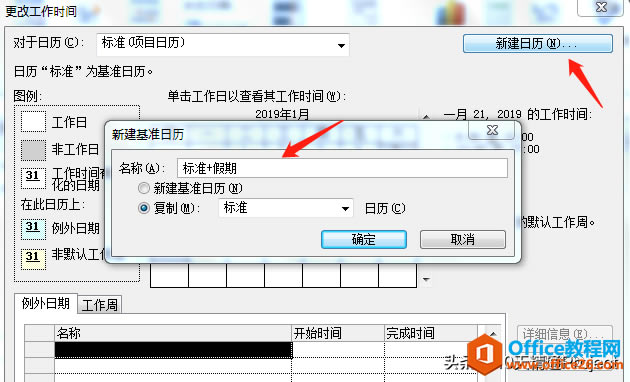 ? ?在上面那步點擊【確定】操作后,細心的朋友會看到在【更改工作時間】左上角的【對于日歷】處,名稱已經悄悄變成了【標準+假期】,如下圖所示。然后點擊窗口下方左側的【例外日期】,在下方的表格中我們隨便輸入一個名稱“2019年春節放假”,然后【開始時間】選擇2019年2月4日,【完成時間】選擇2019年2月10日。 這樣的話,2月4日到2月10日就變成了非工作時間了。 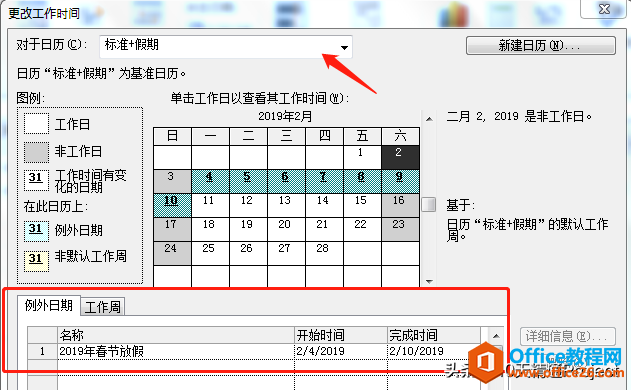 ? ?春節7天假期一般是有調休的,比如2019年2月2日、2月3日,這兩天本來是周末,但是現在需要調休,需要變成工作時間。 很多同學說,那能不能按照上述的方法直接在【例外日期】中輸入呢?答案是不行。 把某個時間段變成非工作時間,直接在【例外日期】中輸入即可。 但是把原來的非工作時間變成工作時間,還需要有額外的操作。 我們在例外日期中再輸入一行,名稱無所謂,比如叫做“2019年春節調休”,然后點擊右側的【詳細信息】按鈕。在彈出的新窗口中,如下圖所示,首先點擊【工作時間】,然后自然會彈出默認的工作時間8:00-12:00、13:00-17:00,這個默認的工作時間可以不用管(也不要亂改,其他文章有單獨講解),然后在下方的【重復范圍】處,【開始時間】選擇2019年2月2日,【到】選擇2019年2月3日。【重復范圍】這個地方有兩種方式,一個是重復多少次,一個是重復到哪一天,都可以用,根據自己的需要而定。 上述操作完成后,點擊【確定】。 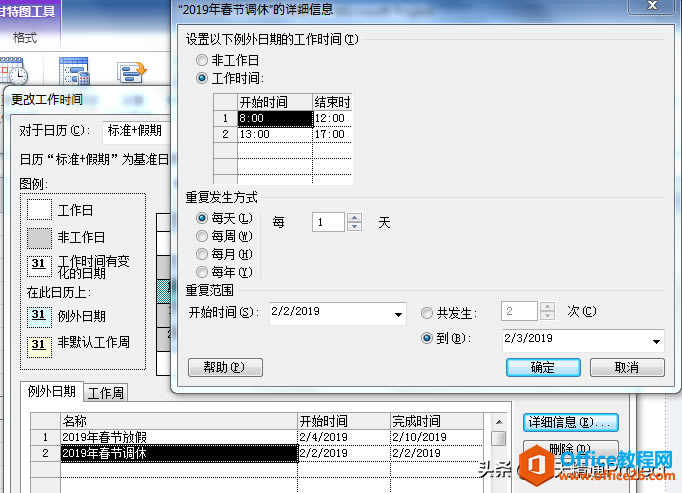 ? ?這樣2019年春節假期以及調休我們就已經設置完畢了,點擊【更改工作時間】窗口下方的【確定】按鈕。 日歷已經創建好了,再來講第二個問題。 2. 如何讓新建的日歷影響項目進度的計算 點擊【項目】菜單下的【項目信息】按鈕,如下圖所示 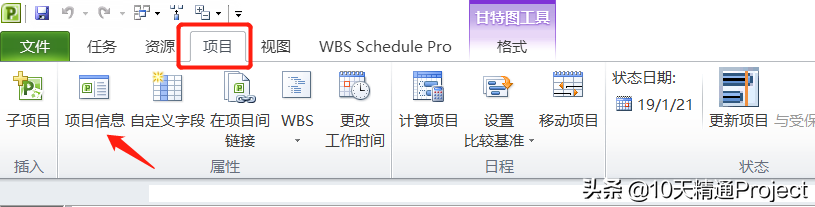 ? ?在彈出的【項目信息】窗口中,將【日歷】設置為剛剛設置的【標準+假期】,如下圖所示,點擊【確定】按鈕。 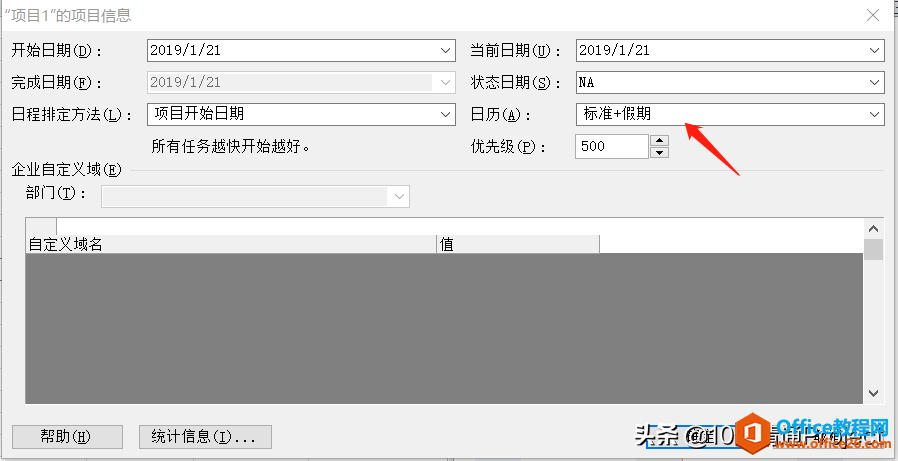 ? ?這樣整個項目的任務將直接調用這個“標準+假期”的日歷了。下面來驗證一下項目日歷是否會影響任務進度的計算。 舉個例子,隨便創建一個任務A,我們輸入它的開始時間為2019年2月1日(星期五),然后工期輸入4天,我們來看它的完成時間會是在什么時間呢?它落在了2月11日,為什么呢?因為在“標準+假期”的日歷中,2月1日是工作日,2月3日、2月4日也是工作日,2月4日到2月10日是休息日,2月11日是工作日,這樣工期是4天,正好完成時間是在2月11日。 這說明我們設置的日歷已經自動影響進度計算了。  ? ?注意,除了設置項目日歷外,還可以設置任務日歷,會在單獨的文章中講解。 另外,在上圖中,甘特圖區域的陰影區域代表非工作時間,但是時間刻度上顯示哪個日歷是需要手動設置的,它和項目日歷并不是同步的。但是沒關系,因為甘特圖區域的陰影僅僅代表顯示哪個日歷,它是個顯示問題,根本不會影響到進度計算。 好,現在給大家將最后一個問題,日歷創建后,下次能不能直接調用而不必每次都重新設置呢?當然是可以的。 3. 今后如何永久使用新建的日歷,不用每次重復設置 假如說,我們剛剛創建的“標準+假期”日歷今后還會用到,怎么能夠保存起來永久使用呢?也很簡單,點擊【文件】-【信息】-【管理器】,如下圖所示。在【管理器】窗口中,點擊【日歷】標簽,然后會看到左右兩個區域,左側代表Project軟件的模板庫,右側代表當前文件中存在的日歷名稱。我們在右側點擊“標準+假期”日歷后,中間的【復制】按鈕會出現向左的箭頭,點擊一下這個按鈕,當前文件中的“標準+假期”日歷就自動復制到了Project軟件的模板庫中了。 這樣今后就可以一直使用這個新建的“標準+假期”日歷。 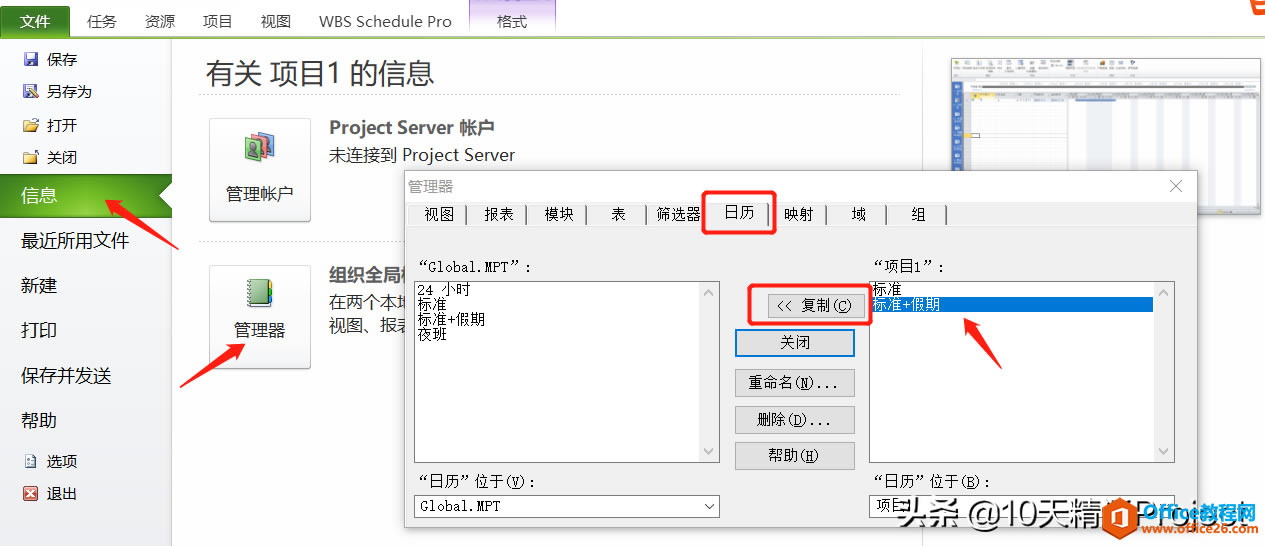 在最新版本的Project中,微軟提供了更佳的用戶體驗。 |
溫馨提示:喜歡本站的話,請收藏一下本站!